こんにちは、ゆたかみわーくです。
忙しくてなかなかブログ記事が書けない…そんな悩みはありませんか?
今回は、スキマ時間を活用して効率的に記事の下書きを書く方法をご紹介します。
私がおすすめするのは、スマホアプリ「Google Keep」を使った下書き方法です。
場所も時間も選ばず、下書きを書き進めることができて、後からまとめて記事にできるんです。
もちろん、JetpackのアプリやWordPressに直接書く方法もありますが、私は使い慣れたGoogle Keepを愛用しています。
とはいえ、この記事で紹介する下書き術のコツは、他のアプリでも応用できるはずです。
ぜひ参考にしていただき、自分なりの下書き術を見つけてみてください。
それでは、具体的な方法を見ていきましょう。
Google Keepを使う理由
先述の通り、私は記事の下書きにGoogle Keepを使っています。
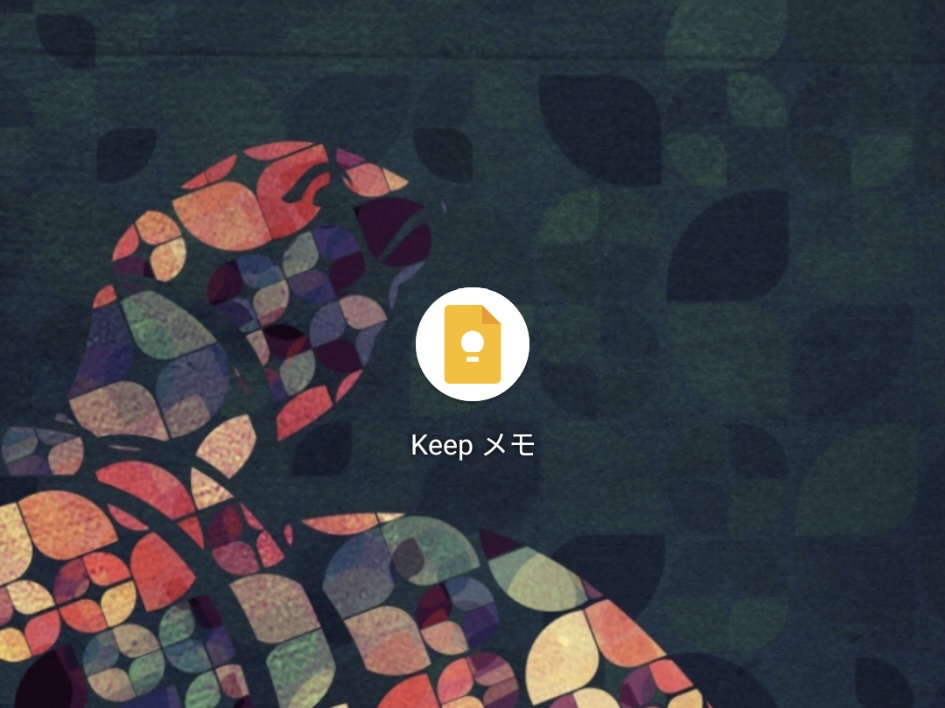
JetpackのアプリやWordPressへの直接下書きではなくGoogle Keepを選ぶ理由は以下の3点です。
- とにかく軽快で、アプリの起動やテキストの読み込みにローディングが挟まれることがない※
- ひたすらテキストだけを打ち込める
- アプリかブラウザがあれば、どこでも編集できる
※環境による場合があります
まずGoogle Keepの最大の魅力は、とにかく軽快に動作することです。
クラウドを利用した自動同期により、ネットワークにさえ繋がっていれば、どこからでもすぐに最新の下書きにアクセスして編集を再開できます。
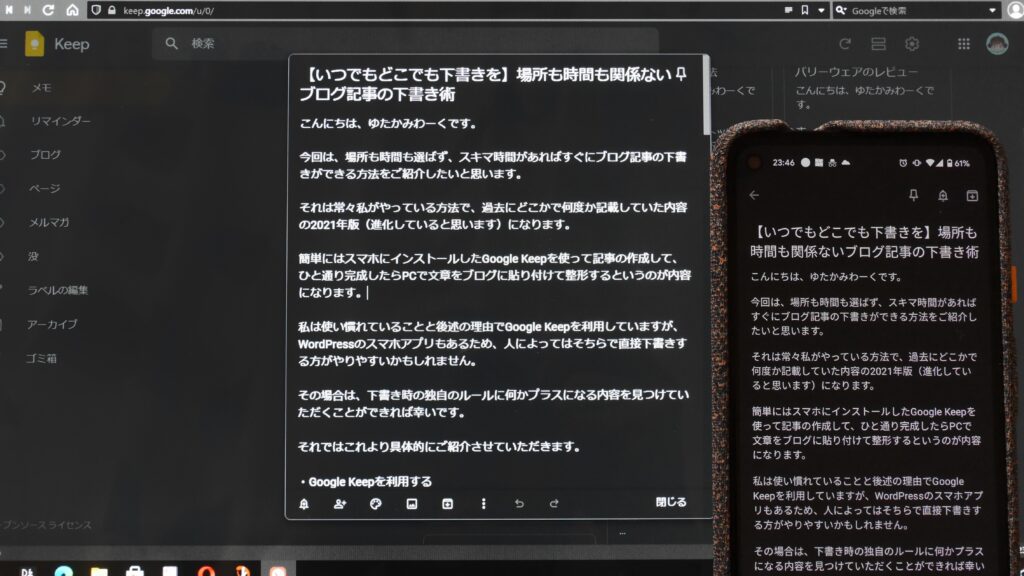
Google Keepは、あくまでメモアプリです。
任意の位置に画像を挿入してレイアウトを調整するなどの機能はありませんが、その分サクサクとテキスト入力だけに集中できるのが利点だと考えています。
なおGoogle Keepのクラウドの保存容量は無制限で、テキストの入力上限も2万字と、ブログの下書きにおいて困るような制限はありません。
ところで、画像を埋め込んだりテキストの装飾ができないGoogle Keepで、どうやって下書きを作っているのでしょうか。
実はそこが私なりの工夫であり、みなさんにも何か新しいヒントを見つけていただけるかもしれないポイントだと思っています。
独自ルールと想像で下書きを進める
ブログを続けてきた中で確立された、私の記事作成における絶対にブレない独自ルールは以下の通りです。
- 文章は句点で必ず1行空けて改行する
- 基本的にはですます調で、一人称は「私」とする。
- 「」内の言葉は太字にする
- 見出し2は先頭に■、見出し3は先頭に・をつける
- 連続した・はリスト形式にする
- 画像挿入部には「画像」、アフィリエイト挿入部には「あふぃ」、外部リンク挿入部には「リンク」、内部リンク挿入部には「ブログ」と書く
これらのルールを守ることで、下書きに何日かかろうが、何日間隔が空こうが、スタイルを変えることなく続けていくことが可能です。
「画像」と書いた部分には、その時点では「こんな画像にしようかな」と想像するだけです。その想像に合わせて、文章を書き進めていきます。
リンクやアフィリエイトなども同様の手法で進めます。
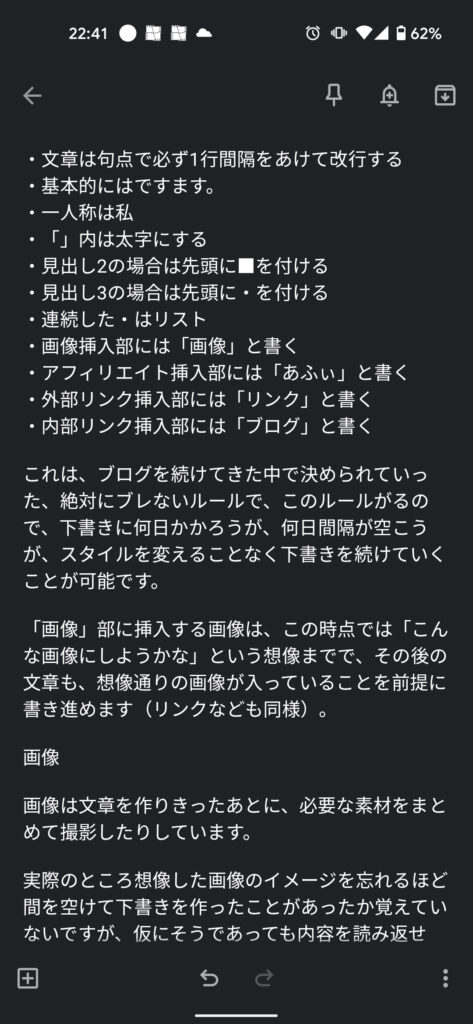
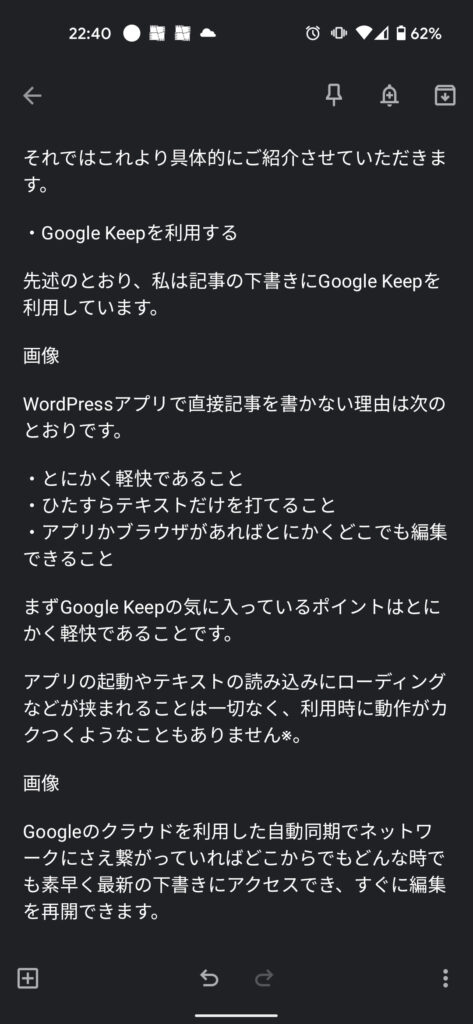
実際に使用する画像は、文章を作り上げた後に、必要な素材をまとめて撮影・選定しています。
想像したイメージを忘れるほど間が空いて下書きを作成したことは覚えていませんが、仮にそうだとしても、内容を読み返せば、そこにどんな画像が必要かが見えてくるような構成を心がけています。
この方法のメリットは、記事作成途中で思いついた画像に引っ張られて本筋からズレてしまうことを防げる点です。ブレない軸を保てると考えています。
下書きの完成と記事の投稿
ここまでの手順で、記事の下書きが完成します。
次のステップは、完成した下書きをWordPressの記事投稿画面に移行することです。
PCを使って、グーテンベルクエディタに下書きの内容を貼り付けましょう。
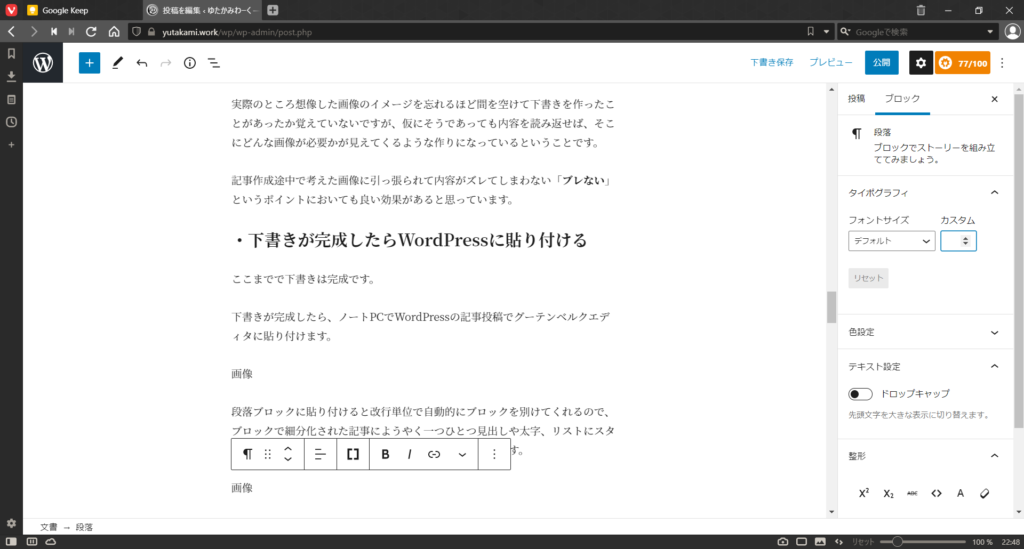
下書きを段落ブロックに貼り付けると、改行単位で自動的にブロックが分割されます。
この機能のおかげで、記事の構成要素を細かくブロック化できます。
分割されたブロックに対して、以下の装飾を適用していきます。
- 見出しの設定
- 太字の適用
- リストスタイルの選択
最後に、下書き中に「画像」と書いた部分を、実際の画像に置き換えます。
画像の挿入は、以下の手順で行います。
- 画像を挿入したい位置のブロックを選択
- 「画像を追加」ボタンをクリック
- 画像ファイルをアップロード or メディアライブラリから選択
これで、記事の完成です。
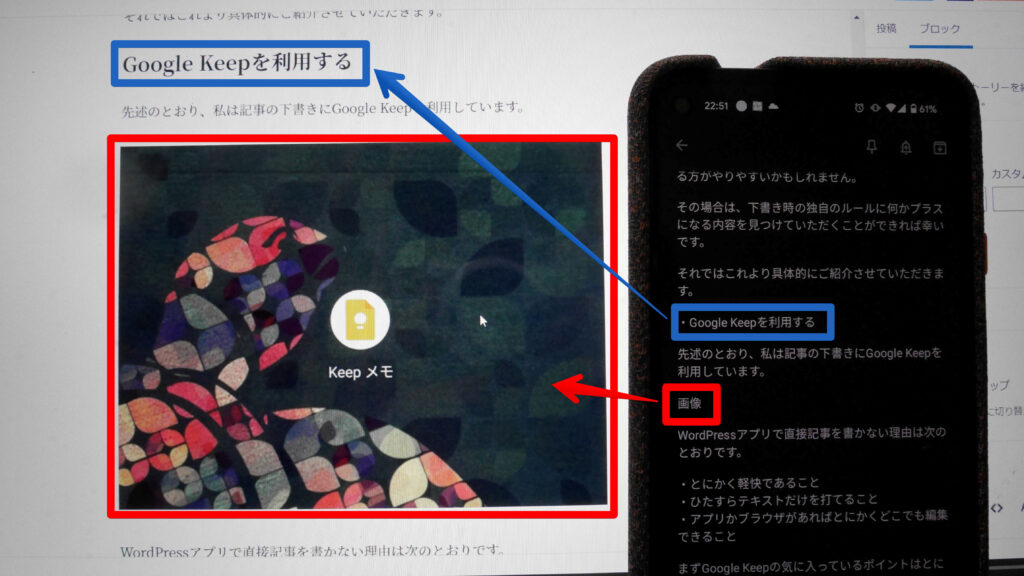
最後に
いかがでしたか。
ここまで、私が実践している下書き術について詳しく解説してきました。
いつでもどこでも下書きする私の下書き術をまとめると次のようになります。
改めて、ポイントをまとめると以下の5点になります。
- Google Keepを使う
- とにかくテキストだけを打ち込む
- スマホでもノートPCでも、スキマ時間でもガッツリでも書ける
- 独自のルールを設けてブレない下書きを作る
- 整形は下書きが完成してから行う
この下書き術を取り入れることで、場所や時間を選ばず、一貫したスタイルでブログ記事を量産できるようになります。
ブログを書く上で、下書きの作成は重要なプロセスです。
自分なりのルールを設けて、書きやすい環境を整えることをおすすめします。
そうすることで、アイデアを形にしていくことが楽しくなるはずです。
皆さんのブログライフの向上に少しでも役立てば幸いです。
最後までご覧いただきありがとうございました。
関連リンク

健康を意識する在宅勤務ブロガー。仕事で鬱になりかけて心身を健やかに保つために運動や睡眠が大切だと悟る。大きい犬が好き。



コメント
[…] 【いつでもどこでも下書きを】場所も時間も関係ないブログ記事の下書き術 […]
[…] 【ブログ初心者必見】いつでもどこでも書ける!効率的な記事の下書き術 【ブログ記事品質向上】生成AIで下書き添削!記事のブラッシュアップ方法 […]